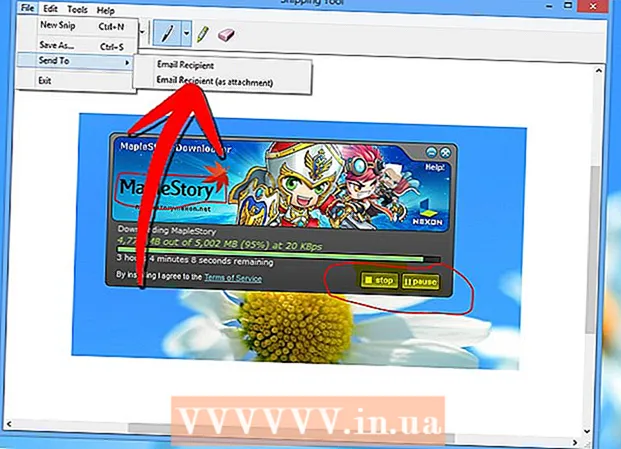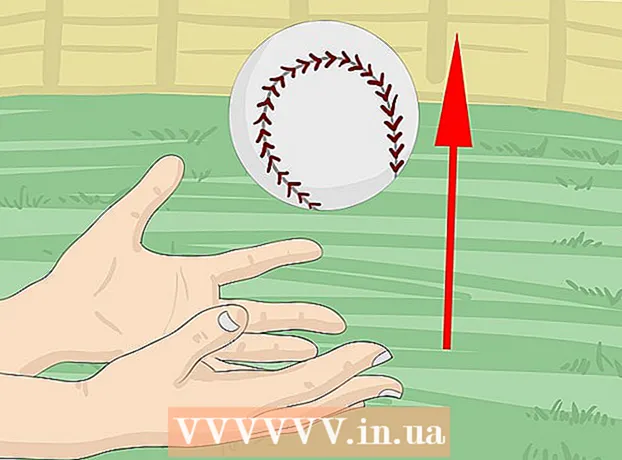Muallif:
Robert Simon
Yaratilish Sanasi:
20 Iyun 2021
Yangilanish Sanasi:
1 Iyul 2024

Tarkib
Uy simsizligi tobora qulayligini namoyish etmoqda. Ammo, agar sizda himoya qilish uchun yaxshi parol bo'lmasa, ehtimol siz zararli hujumlar va Internet o'g'irlik qo'shnilaringiz qurboniga aylanishingiz mumkin. Kuchli parolni o'rnatish har qanday tashvishlardan xalos qiladi va uni tez va oson o'rnatish mumkin. Wi-Fi-ni bir necha daqiqada kuchli parol bilan himoya qilish uchun quyidagi ko'rsatmalarga amal qiling.
Qadamlar
Simsiz yo'riqnoma (yo'riqnoma) ga kirish. Ideal holda siz yo'riqnoma bilan birga kelgan o'rnatish diskidan foydalanishingiz kerak, lekin yo'riqchiga Internet orqali masofadan turib kirishingiz mumkin. Routerga veb-brauzer orqali kirish uchun yo'riqnoma manzilini URL manziliga kiriting. Routerning manzillari odatda: 192.168.1.1, 192.168.0.1 va 192.168.2.1.
- Unga kirish uchun siz chekilgan kabel orqali yo'riqchiga ulangan kompyuterdan foydalanishingiz kerak. Agar siz yo'riqchiga Wi-Fi orqali kirsangiz, sozlamalarni o'zgartirishingiz bilan aloqangiz yo'qoladi va boshqa sozlamalar qilish uchun tarmoqqa qayta ulanishingiz va qayta kirishingiz kerak bo'ladi.
- Ko'pgina yo'riqchilar uchun standart foydalanuvchi nomi va parol odatda "admin" dir. Agar bu ishlamasa, "admin" foydalanuvchi nomi bilan qayta urinib ko'ring va parol maydonini bo'sh qoldiring. Agar bu hali ham to'g'ri bo'lmasa, yo'riqnoma ishlab chiqaruvchisining qo'llanmasiga murojaat qiling.
- Agar siz kirish parolini o'zgartirgan bo'lsangiz va uni eslay olmasangiz, yo'riqnoma ustidagi Reset tugmasini bosib ushlab tursangiz, yo'riqchini zavod parametrlariga qaytarishingiz mumkin. Bu sizning barcha sozlamalaringizni o'chirib tashlaydi.
- Agar yo'riqchining asl hujjatlari bo'lmasa, yo'riqchining turini onlayn ravishda qidirib topishingiz mumkin, chunki uning standart IP-manzili va kirish qayd yozuvini topishingiz mumkin.

Simsiz xavfsizlik sozlamalarini toping. Odatda u "Simsiz sozlamalar" yoki "Xavfsizlik sozlamalari" ko'rinishida joylashgan bo'lib, ular yo'riqchiga qarab farq qilishi mumkin. Agar sizda muammo bo'lsa, uni yo'riqnoma model raqamiga muvofiq Internetdan qidirib toping.
Shifrlash turini tanlang. Ko'pgina routerlarda bir qator xavfsizlik variantlari mavjud. Siz WEP, WPA-PSK (shaxsiy) yoki WPA2-PSK o'rtasida tanlov qilishingiz mumkin. Siz WPA2-ni tanlashingiz kerak, bu simsiz tarmoqlar uchun eng yaxshi xavfsizlik shifrlash. Ba'zi eski routerlarda bunday imkoniyat mavjud emas.- Ba'zi eski qurilmalar WPA2 ishlatadigan tarmoqqa ulana olmaydi. Eski qurilmalarni tarmoqqa ulamoqchi bo'lganingizda bunga e'tibor bering.

WPA2-Personal uchun AES algoritmini tanlang. WPA2-ni himoyalash uchun AES-ni shifrlash algoritmi sifatida tanlashingiz kerak. Boshqa variant - TKIP, ammo bu algoritm eski va xavfsiz emas. Ba'zi marshrutizatorlar sizga faqat AES-ni tanlashga imkon beradi- AES (Advanced Encryption Standard) - simsiz shifrlash uchun eng yaxshi algoritmlar to'plami.
Parolni va SSID-ni kiriting. SSID - simsiz tarmoq nomi, SSID-ga ulanishda qurilmalar parolni kiritishi kerak.
- Siz parolingizni harflar, raqamlar va belgilar kombinatsiyasini yaratishingiz kerak. Agar sizning parolingiz yomon himoyalangan bo'lsa, boshqa odamlar uni osongina taxmin qilishlari mumkin yoki xakerlar parolni buzish uchun "qo'pol kuchlar bilan yorilish" (yaxshi va yomonni doimiy ravishda taxmin qilish bilan yorilgan) usulidan foydalanadilar. Agar sizga himoya qilish uchun kuchli parol kerak bo'lsa, onlayn parol ishlab chiqaruvchilari yordam berishi mumkin.
Yangi sozlamalarni saqlang va yo'riqchini yangilang. Yangi simsiz xavfsizlik sozlamalarini saqlash uchun Simsiz sozlamalar sahifasida Ilova yoki Saqlash tugmasini bosing. Ko'pgina yo'riqchilar avtomatik ravishda yangilanadi, shu vaqtda qurilmalarga simsiz ulanish uzilib qoladi va siz yana tizimga kirishingiz kerak bo'ladi.
- Agar yo'riqnoma avtomatik ravishda yangilanmasa, uni qo'lda yangilashingiz kerak. Routerni o'chiring va taxminan 10 soniya kutib turing, keyin uni qayta yoqing va yo'riqnoma ishga tushishiga ruxsat bering (yo'riqnoma oldidagi barcha chiroqlar yonib-o'chib turganda, u yuklashni tugatadi).
- Internetga tez-tez simsiz ulanadigan qurilmalaringizdagi yangi login va parollarni tiklang. Wi-Fi xavfsizligi uchun siz parol himoyasini har 6 oyda bir marta o'zgartirishingiz mumkin.
Maslahat
- Wi-Fi-ni himoyalashning yana bir usuli - bu tarmoq nomini yoki SSID-ni o'zgartirish. Agar siz standart SSID-dan foydalansangiz, har kim yo'riqchining standart hisobini osongina qidirishi yoki Wi-Fi-ga kirishni o'g'irlash uchun "qo'pol kuch ishlatish" dan foydalanishi mumkin. Shuningdek, SSID translyatsiyasini o'chirib qo'yishingiz mumkin, shunda hech kim sizning Wi-Fi-ni ko'rmaydi.
- Agar yo'riqnoma WPA2-ni qo'llab-quvvatlamasa, WEP o'rniga WPA-ni tanlashingiz kerak. WPA2 - bu simsiz Internetga ulanish uchun bugungi kunda eng xavfsiz shifrlash usuli, WEP esa eskirgan va zamonaviy texnologiyalardan osonlikcha ustundir.
- Wi-Fi-ga xavfsizlik kiritishning oson usuli bo'lgan yo'riqnoma xavfsizlik devorini yoqishni unutmang. Ba'zi routerlar uni sukut bo'yicha o'chirib qo'yishadi.
- Agar unutib qo'ysangiz, parolingizni xavfsiz joyda yozib qo'yganingizga ishonch hosil qiling.